Hướng dẫn chi tiết cách Xóa macro trong Excel
24/02/2025
Nội dung bài viết
Trong bài viết này, tripi.vn sẽ đồng hành cùng bạn để loại bỏ macro khỏi bảng tính Microsoft Excel, áp dụng cho cả hệ điều hành Mac và Windows.
Các bước thực hiện
Hướng dẫn trên Windows

Mở tệp Excel có chứa macro. Nhấp đúp vào tệp Excel chứa macro bạn muốn xóa để mở tệp trong Excel.
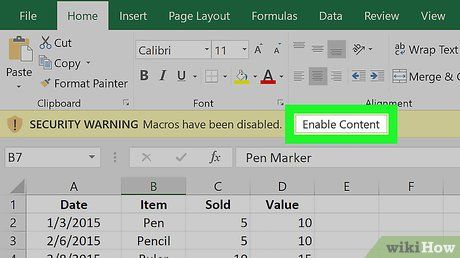
Nhấn Enable Content (Bật nội dung) trong thanh màu vàng ở đầu cửa sổ để kích hoạt macro nhúng trong tệp.
- Nếu không bật, bạn sẽ không thể xóa được macro.
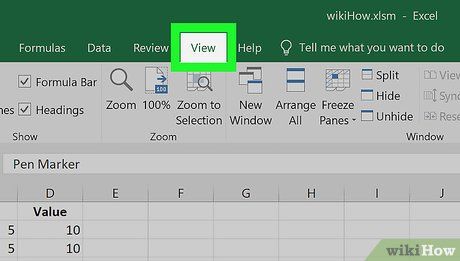
Nhấp vào thẻ View (Hiển thị) trên thanh công cụ màu xanh lá ở đầu cửa sổ Excel.
 Nhấn Macros.
Nhấn Macros.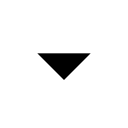 View
View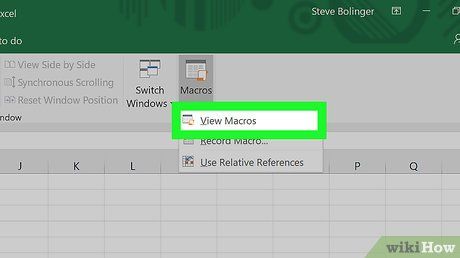
Nhấp vào tùy chọn View Macros (Hiển thị Macros) trong trình đơn thả xuống. Cửa sổ Macros sẽ xuất hiện.
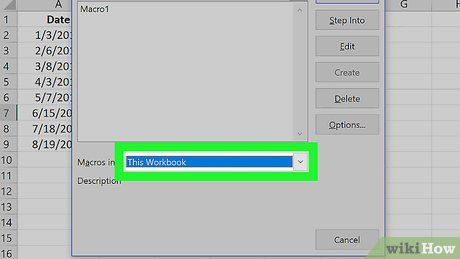
Nhấp vào hộp xổ xuống "Macros in" (Macros trong) ở cuối cửa sổ. Một trình đơn mới sẽ hiện ra để bạn lựa chọn.
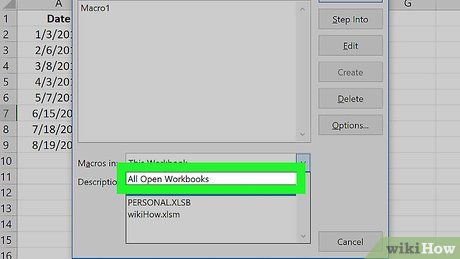
Chọn tùy chọn All Open Workbooks (Tất cả sổ làm việc đang mở) trong trình đơn vừa hiện ra.
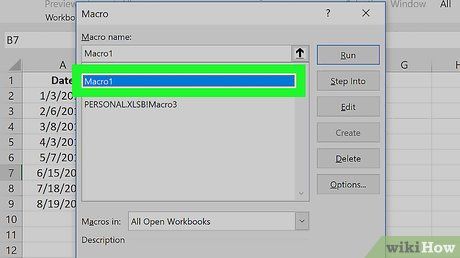
Chọn macro bạn muốn xóa. Nhấp vào tên của macro trong danh sách để chọn nó.
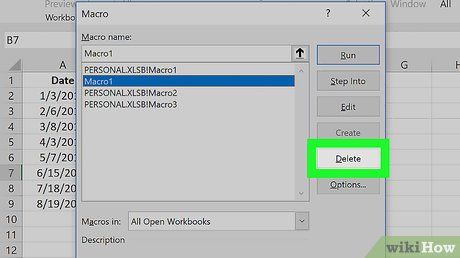
Nhấn vào nút Delete (Xóa) ở bên phải cửa sổ.
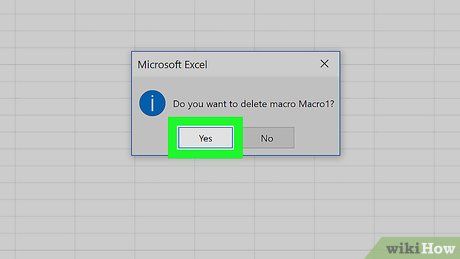
Nhấn Yes (Đồng ý) khi được hỏi để xác nhận xóa macro khỏi sổ làm việc.
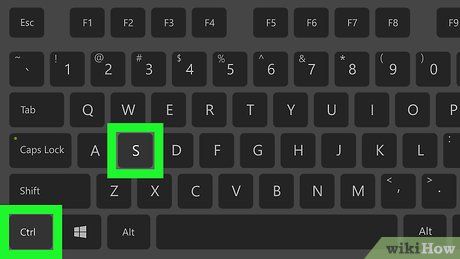
Lưu thay đổi bằng cách nhấn Ctrl+S. Điều này đảm bảo rằng macro đã xóa sẽ không còn tồn tại sau khi bạn đóng Excel.
Hướng dẫn trên máy Mac
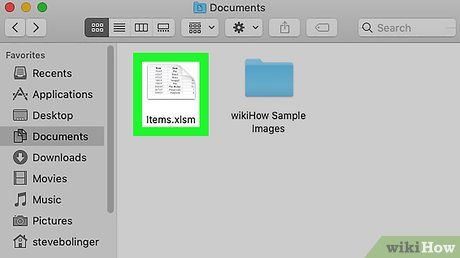
Mở tệp Excel có chứa macro. Nhấp đúp vào tệp Excel chứa macro bạn muốn xóa để mở tệp trong Excel.
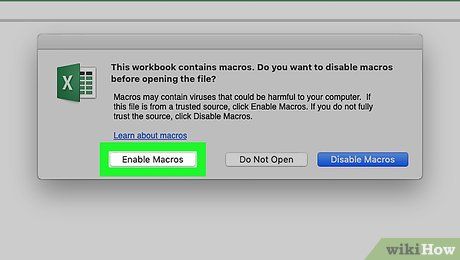
Nhấn Enable Content trên thanh màu vàng ở đầu cửa sổ Excel. Macro nhúng trong tệp sẽ được kích hoạt.
- Bạn không thể xóa macro nếu không bật tính năng này.
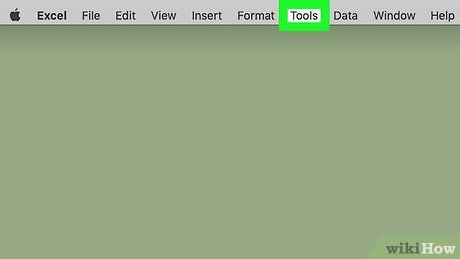
Nhấp vào trình đơn Tools (Công cụ) ở đầu màn hình Mac. Một trình đơn sẽ hiện ra để bạn tiếp tục.
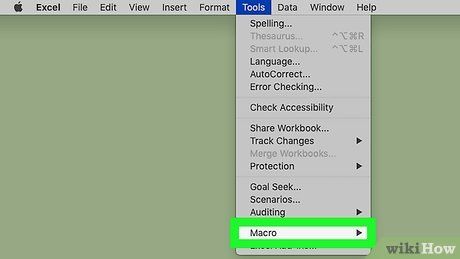
Chọn Macro ở cuối trình đơn Tools. Một trình đơn phụ sẽ hiện ra bên phải trình đơn chính.
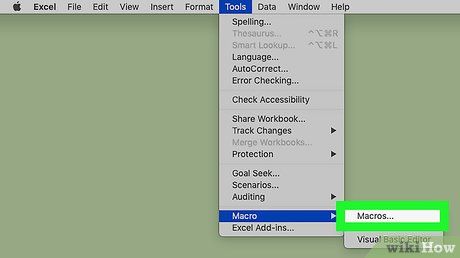
Nhấn vào Macros… trong trình đơn phụ để mở cửa sổ "Macros".
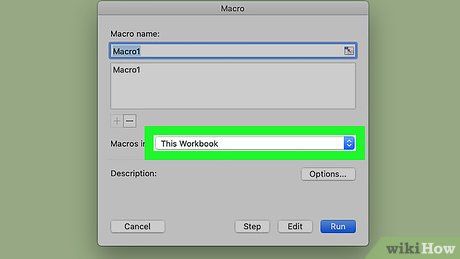
Nhấn vào hộp xổ xuống "Macros in" ở gần cuối cửa sổ "Macros". Một trình đơn mới sẽ hiện ra để bạn lựa chọn.
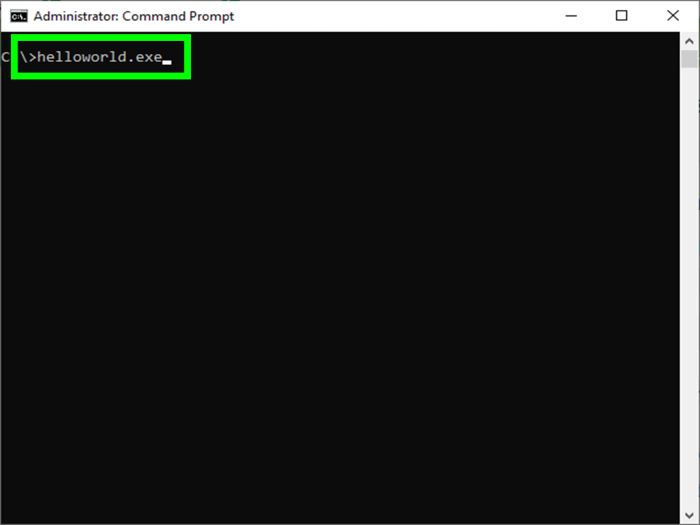
Chọn All Open Workbooks trong trình đơn vừa hiện ra.
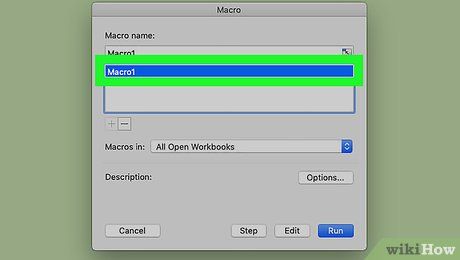
Chọn macro bạn muốn xóa. Nhấp vào tên của macro trong danh sách để chọn nó.
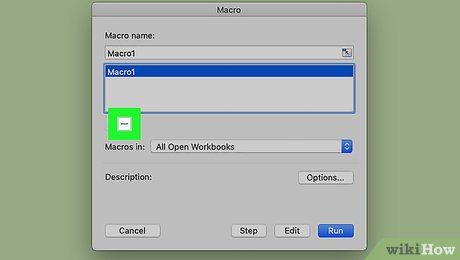
Nhấn vào nút — bên dưới danh sách macro.
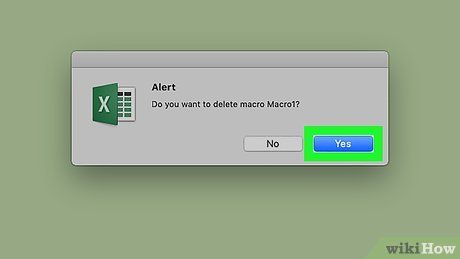
Nhấn Yes khi được hỏi để xóa macro đã chọn.
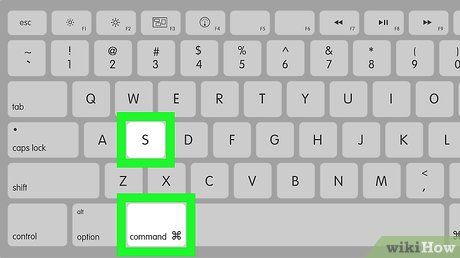
Lưu thay đổi bằng cách nhấn tổ hợp phím ⌘ Command+S. Macro sẽ được xóa vĩnh viễn.
Lời khuyên hữu ích
- Trên máy Mac, bạn cũng có thể mở cửa sổ "Macros" từ thẻ Developer (Nhà phát triển) bằng cách nhấp vào Macros.
Lưu ý quan trọng
- Macros có thể gây hại cho máy tính của bạn. Trừ khi bạn biết rõ nguồn gốc (ví dụ: được tạo bởi một đồng nghiệp đáng tin cậy), hãy tránh chạy macro từ các tệp không phải do bạn tạo ra.
Du lịch
Ẩm thực
Khám phá
Đi Phượt
Vẻ đẹp Việt Nam
Chuyến đi
Có thể bạn quan tâm

Top 10 tuyệt phẩm truyện cung đấu không thể bỏ lỡ

Hướng dẫn thanh toán hóa đơn điện qua ví Momo

5 Áng văn nghị luận sâu sắc nhất về nỗi hổ thẹn - Hành trang tâm hồn của người quân tử

Top 7 Bài văn mẫu tả thầy cô tổng phụ trách Đội ấn tượng nhất dành cho học sinh lớp 6

Những cuốn sách kinh doanh hàng đầu không thể bỏ qua


